AGFA DC 600uw Mode d'emploi
Vous trouverez ci-dessous de brèves informations pour DC-600uw. Cet appareil photo numérique étanche est conçu pour les prises de vue sous-marines, avec des modes DSC et DV sous-marins. Il propose divers modes de prise de vue, des réglages de qualité d'image, l'enregistrement vocal et la lecture. Il dispose d'un flash intégré, d'une minuterie, d'une macro, d'une balance des blancs et d'un zoom numérique 5x.
PDF
Télécharger
Document
AgfaPhoto DC-600uw Table des matières Informations de sécurité ---------------------------------------------------------------- 1 Informations importantes concernant les caractéristiques d'étanchéité à l'eau et de résistance aux chocs -------------------------------------------------------------------- 2 i 3 3 3 4 5 5 5 5 5 5 5 5 5 5 6 6 6 6 6 7 7 7 9 9 9 9 9 9 9 9 5 9 9 9 11 11 11 11 11 11 11 11 11 11 11 12 12 12 12 12 12 12 12 13 F 1.0 Introduction générale -----------------------------------------------------------------1.1 Accessoires ------------------------------------------------------------------------1.2 Vue extérieure de l'appareil ---------------------------------------------------------1.3 Informations affichées --------------------------------------------------------------2.0 Préparation --------------------------------------------------------------------------2.1 Allumer/éteindre l'appareil ----------------------------------------------------------2.2 Insertion des piles ------------------------------------------------------------------2.3 Insérer/retirer une carte mémoire ---------------------------------------------------2.4 Installer la dragonne ----------------------------------------------------------------3.0 Boutons et fonctions -----------------------------------------------------------------3.1 Bouton de déclenchement ----------------------------------------------------------3.2 Bouton Télé/Lecture et Pause/OK ---------------------------------------------------3.3 Bouton Haut / Mode ----------------------------------------------------------------3.4 Bouton Gauche / Minuterie ---------------------------------------------------------3.5 Bouton Haut / Mode ----------------------------------------------------------------3.6 Bouton Bas/Menu ------------------------------------------------------------------3.7 Bouton Sous-marin/Supprimer ------------------------------------------------------3.8 Bouton Alimentation/Lecture --------------------------------------------------------3.9 Bouton Macro ----------------------------------------------------------------------4.0 Mode DSC ---------------------------------------------------------------------------4.1 P. DE VUE -------------------------------------------------------------------------4.2 Introduction des fonctions -----------------------------------------------------------5.0 Mode DV ----------------------------------------------------------------------------5.1 Enregistrement de clip vidéo -------------------------------------------------------5.2 Introduction des fonctions ----------------------------------------------------------6.0 Mode enregistrement vocal -----------------------------------------------------------6.1 Enregistrement vocal --------------------------------------------------------------7.0 Mode Lecture ------------------------------------------------------------------------7.1 Lecture d'images fixes --------------------------------------------------------------7.2 Lecture d'un clip vidéo --------------------------------------------------------------7.3 Lecture d'un clip vocal --------------------------------------------------------------7.4 Affichage vignette ------------------------------------------------------------------7.5 Agrandissement --------------------------------------------------------------------7.6 Mode Menu ------------------------------------------------------------------------8.0 Mode de configuration ----------------------------------------------------------------8.1 Introduction générale ---------------------------------------------------------------8.2 Image démarrage -------------------------------------------------------------------8.3 Son de démarrage -----------------------------------------------------------------8.4 Son obturateur ---------------------------------------------------------------------8.5 Bip touche -------------------------------------------------------------------------8.6 A. RAPIDE -------------------------------------------------------------------------8.7 Hors tension -----------------------------------------------------------------------8.8 IMPRESS --------------------------------------------------------------------------8.9 Date -------------------------------------------------------------------------------8.10 HEURE ---------------------------------------------------------------------------8.11 LANGUAGE ----------------------------------------------------------------------8.12 FICHIER --------------------------------------------------------------------------8.13 USB ------------------------------------------------------------------------------8.14 VIDEO ----------------------------------------------------------------------------8.15 TYPE BAT. ------------------------------------------------------------------------8.16 RÉINI. ----------------------------------------------------------------------------8.17 Format ----------------------------------------------------------------------------9.0 Mode PictBridge ---------------------------------------------------------------------9.1 IMAGE ----------------------------------------------------------------------------- AgfaPhoto DC-600uw 9.2 PARAM AUTO --------------------------------------------------------------------9.3 PARAM PERSO --------------------------------------------------------------------9.4 IMPR ------------------------------------------------------------------------------9.5 IMP.AUTO --------------------------------------------------------------------------9.6 REMISE ---------------------------------------------------------------------------10.0 Connexion TV/PC -------------------------------------------------------------------10.1 Connexion TV/PC -----------------------------------------------------------------10.2 Connexion à un ordinateur de bureau ou portable ----------------------------------11.0 Logiciels ----------------------------------------------------------------------------12.0 Annexe -----------------------------------------------------------------------------Tableau des messages d'erreur ------------------------------------------------------13.0 Spécifications -----------------------------------------------------------------------14.0 Assistance à la clientèle -------------------------------------------------------------14.1 Evacuation des équipements usagés par les utilisateurs dans les foyers particuliers au sein de l'Union européenne ----------------------------------------------------14.2 Conformité FCC et avertissement --------------------------------------------------14.3 Déclaration de conformité ---------------------------------------------------------- ii 13 13 13 13 13 13 13 13 14 14 14 15 16 16 16 16 AgfaPhoto DC-600uw Nous vous remercions de l'achat de cet appareil photo numérique AgfaPhoto. Veuillez lire attentivement la présente notice d'utilisation afin de garantir une utilisation correcte du produit. Après l'avoir lue, conservez cette notice en lieu sûr pour pouvoir la consulter en cas de besoin. Déclaration d'exclusion de responsabilité Au-delà des termes de la loi relatifs à la responsabilité sur les produits, nous déclinons toute responsabilité pour les dommages que l'utilisateur ou des tiers pourraient subir par suite d'une manipulation incorrecte du produit ou de ses accessoires, de son non-fonctionnement ainsi que de son utilisation. Nous nous réservons le droit de modifier sans préavis ce produit et ses accessoires. Avertissement ! N'essayez en aucun cas d'ouvrir l'appareil photo ou de le démanter, sous peine de perdre le bénéfice de la garantie. 1 F Informations de sécurité Ne pointez pas l'appareil directement vers le soleil ou vers d'autres sources de lumière intenses car vous pourriez endommager votre vue. N'essayez pas d'ouvrir ou de modifier le boîtier de l'appareil. Des composants internes à forte tension présentent un risque d'électrocution lorsqu'ils sont exposés. L'entretien et les réparations doivent être réalisés par des personnes autorisées. N'utilisez pas le flash trop près des yeux des animaux ou des personnes, particulièrement des enfants. Vous pourriez endommager leurs yeux. Veillez à ne pas utiliser le flash à moins d'un mètre des yeux d'un nourrisson. N'exposez pas l'appareil à l'eau ou à d'autres liquides. N'utilisez pas l'appareil les mains mouillées. N'utilisez jamais l'appareil sous la pluie ou la neige. L'humidité crée un risque d'électrocution. Gardez l'appareil et ses accessoires hors de portée des enfants et des animaux pour éviter de provoquer un accident ou d'endomager l'appareil. Si vous remarquez de la fumée ou une odeur étrange venant de l'appareil, éteignez-le immédiatement et débranchez l'adaptateur secteur. Amenez l'appareil dans le centre de service autorisé le plus proche pour le faire réparer. N'essayez jamais de réparer l'appareil vous-même. N'utilisez que les accessoires d'alimentation autorisés. L'utilisation de sources d'alimentation non recommandées peut causer surchauffe, déformation de l'appareil, incendie, électrocution ou autres dangers. Pour éviter les risques d'incendie, déconnectez l'adaptateur secteur compact de l'appareil et du secteur après avoir rechargé l'appareil. L'adaptateur secteur compact de l'appareil ne peut être utilisé qu'avec celui-ci. Ne l'utilisez pas avec d'autres produits. Cela présente notamment un risque d'incendie ou autre danger. AgfaPhoto DC-600uw Informations importantes concernant les caractéristiques d'étanchéité à l'eau et de résistance aux chocs. Caractéristiques d'étanchéité à l'eau : Telles que déterminées par les équipements de test de pression AgfaPhoto en conformité avec la norme IEC Standard Publication 529 IPX8. Cela signifie que l'appareil photo peut être utilisé normalement sous l'eau sous une pression déterminée pendant une durée déterminée. La garantie concernant les caractéristiques d'étanchéité à l'eau et de résistance aux chocs de ce produit est établie selon la méthode de test déterminée par AgfaPhoto. Avant utilisation Vérifiez que le couvercle du compartiment de la batterie/de la carte/du connecteur ne contient pas de corps étrangers tels qu'impuretés, poussière ou sable. Utilisez un chiffon non tissé pour enlever tout matériau étranger. Vérifiez qu'il n'y a pas de fissures ou de dommages sur le couvercle du compartiment de la batterie/de la carte/du connecteur. N'oubliez pas de fermer correctement le couvercle de la batterie et celui du compartiment de la carte/du connecteur; un clic se fait entendre. Vérifiez à nouveau le couvercle de la batterie: le cadre en métal argenté sur le côté du bouton d'ouverture doit être visible. N'ouvrez pas le couvercle de la batterie/de la carte/du connecteur avec les mains humides, lorsque vous êtes sous l'eau, ni lorsque vous êtes dans un environnement humide ou poussiéreux (plage, lac, rivière). Cet appareil photo coule lorsqu'il est dans l'eau. N'utilisez pas l'appareil photo dans des sources chaudes. Utilisation dans l'eau N'emmenez pas et n'utilisez pas l'appareil photo sous l'eau à une profondeur supérieure à 10 mètres ni pendant plus de 60 minutes. N'ouvrez pas sous l'eau le couvercle de la batterie/de la carte/du connecteur. Évitez de soumettre l'appareil photo à des chocs importants : cela pourrait provoquer l'ouverture sous l'eau du couvercle de la batterie/de la carte/du connecteur. Après utilisation Après avoir utilisé l'appareil photo sous l'eau, essuyez toute trace d'eau ou de débris avec un chiffon non tissé. Après avoir nettoyé l'appareil photo, vous pouvez ouvrir le couvercle de la batterie/de la carte/du connecteur. Après avoir ouvert le couvercle du compartiment, veillez à essuyer toute trace d'eau à l'intérieur. Stockage et maintenance Ne laissez pas l'appareil photo dans un endroit où la température est élevée (40°C ou plus) ou basse (-10°C ou moins). Le non-respect de cette précaution pourrait compromettre l'étanchéité à l'eau. N'utilisez pas de produits chimiques pour le nettoyage, la prévention de la rouille, la suppression de la condensation, les réparations, etc. Le non-respect de cette précaution pourrait compromettre l'étanchéité à l'eau. Après une utilisation dans l'eau, assurez-vous de fermer correctement le couvercle du compartiment de la batterie/de la carte/du connecteur, puis mettez l'appareil photo dans un seau rempli d'eau. Après 10 minutes dans le seau d'eau, retirez l'appareil photo et séchez-le naturellement dans un lieu ventilé et ombragé. Ne laissez pas l'appareil photo dans le seau d'eau pendant plus de 60 minutes. Le non-respect de cette précaution endommagerait l'aspect de l'appareil photo et/ou compromettrait son étanchéité à l'eau. Afin de conserver l'étanchéité à l'eau, il est recommandé, comme pour tout boîtier pouvant être utilisé sous l'eau, de remplacer chaque année les joints d'étanchéité. A part la dragonne, aucun accessoire (y compris notamment les piles) de l'appareil photo n'est étanche à l'eau. Si l'appareil photo est soumis à un choc important, ses caractéristiques d'étanchéité à l'eau pourraient être perdues. Assurez-vous qu'il n'y a pas d'eau ou de matériaux étrangers à l'intérieur de l'appareil photo. Suite à des dommages liés au feu ou à un choc électrique, si l'appareil photo est mis dans l'eau de manière imprudente, il pourrait être pénétré par de l'eau ou des matériaux étrangers. L'utilisateur devrait alors retirer l'appareil photo de l'eau et retirer les piles immédiatement. Envoyez l'appareil photo défectueux à un centre de service pour réparation ou contactez le magasin où il a été acheté. Ne mouillez pas les bornes des piles lors d'une utilisation sous l'eau ou dans l'eau de mer. Ne touchez pas et ne manipulez pas les piles avec les mains mouillées : cela pourrait provoquer un choc électrique ou un dysfonctionnement. 2 AgfaPhoto DC-600uw 1.0 Introduction générale 1.1 Accessoires DC-600uw CD des pilotes et des logicielspourl'appareilphoto Manuel de l'utilisateur Câble USB/AV F Dragonne Pochette appareil photo 2x piles AA 1.2 Vu e extérieure de l'appareil Face avant Dessus Bouton de déclenchement Voyant Flash Côté A OBJECTIF Bouton de mise au point Oeillet pour dragonne Dessous Face arrière Écran LCD Voyant DEL Bouton Télé/ Lecture et Pause/ OK Bouton des fonctions principales Pas de vis pour pied Bouton Sous-marin/ Supprimer Bouton Lecture / Interrupteur Bouton des fonctions principales Bouton Haut / Mode Droite / Mode Flash Bas / Menu Gauche / Minuterie 3 Côté B Batterie Carte mémoire Connecteur USB Couvercle compartiment des piles AgfaPhoto DC-600uw 1.3 Informations affichées 1 2 3 4 5 6 7 8 9 X2 100 10M F3.2 1/4 8:08 AM 2009/03/01 10 11 1 ( ) DÉTECTION VISAGE 6 Minuterie ( ) 10 secondes ( ) 2 secondes ( ) Double 2 Modes de Travail et de Vues ( ) Mode prise de photo ( ) Mode lecture 7 Gamme de mise au point ( ) Mode clip vidéo ( ) Macro ( ) Mode enregistrement vocal 8 MESURE EXPO. ( ) Mode auto ( ) MULTI ( ) SÉLECTIF ( ) Mode manuel ( ) Mode portrait 9 Carte mémoire ( ) Mode paysage ( ) Carte mémoire insérée ( ) Mode NUIT ( INT ) Mémoire interne ( ) Mode C. SOLEIL ( ) Mode CONTRE J. 10 EXPOSITION MANUELLE ( ) Mode ARTIFICE (paysage nocturne) ( ) Mode ECLAIRAG. Vitesse obturateur: AUTO,1/8, BOUGIE 1/4,1/2, 1, 2, 4, 8 ( ) Mode plage F. No.: AUTO, 3,2, 7,0 ( ) Mode enchères ( ) Mode DSC sous-marin ( ) Mode DV sous-marin 11 Vitesse obturateur ( ) Pile alcaline 3 État de la batterie ( ) Batterie rechargeable ( ) Piles pleines ( ) Piles à moitié déchargées 12 ( )ATTENTION: ( ) Piles totalement Maintenir l'appareil photo déchargées stable 4 P. DE VUE 13 Heure et date UNIQUE 14 Valeur ISO ( ) CONTINU ( ) AUTO ( ) 100 ( ) AEB ( ) 200 ( ) 400 5 Mode flash ( ) 800 ( 1600 ) 1600 ( ) Flash auto ( ) Flash auto avec réduction 15 EFFET ( NOR ) NORMAL des yeux rouges ( )N&B ( ) fill-in Flash ( ) SÉPIA ( ) Synchro lente ( ) NÉGATIF ( ) Flash désactivé 4 22 21 20 19 18 17 16 15 14 13 12 16 EV ( ) Exposition ± 2EV (0,5 EV/Incrément) 17 Éq. blanc ( ) Auto ( ) LUM. JOUR ( ) NUAGEUX ( ) FLUORESCENT ( ) TUNGSTÈNE ( ) COUCH. SOLEIL ( ) PERSONNALISER 18 NETTETÉ ( ) DOUX ( ) NORMAL ( ) DUR 19 QUALITÉ ( ) TRÈS FINE ( ) FINE ( ) NORMAL 20 Taille d'image (10M) (par interpolation) (6M) (3M) (VGA) Taille des vidéos ( 640 ) 640 x 480 ( 320 ) 320 x 240 21 (100) Prises de vue disponibles 22 Indicateur d'état du zoom( ) Zoom numérique 5x AgfaPhoto DC-600uw 2.0 Préparation 3.0 Boutons et fonctions 2.1 Allumer/éteindre l'appareil 3.1 Bouton de déclenchement Appuyez sur l'interrupteur (environ 2 secondes) pour allumer l'appareil. Appuyez à nouveau sur l'interrupteur pour éteindre l'appareil. 2.2 Insertion des piles 1. Mettez l'appareil photo hors tension. 2. Faites glisser le couvercle de la batterie dans le sens de la flèche pour ouvrir le compartiment. 3. Respectez les indications de polarité (+/-) et insérez les piles. 4. Fermez le couvercle de la batterie en appuyant dessus jusqu'à ce que le cadre en métal argenté sur le côté du bouton d'ouverture soit visible. Remarque: Le cadre en métal argenté sur le bouton est conçu pour vérifier que le couvercle de la batterie est en place de manière étanche. Indication de l'état de la batterie. ( ): Les piles sont pleines. ( ): Les piles sont à moitié déchargées. ( ): Les piles sont totalement déchargées. Insérez de nouvelles piles. Type de pile: Pile AA, utilisation recommandée de piles alcalines ou de batteries Ni-MH. Les piles peuvent se décharger si elles restent dans l'appareil photo et qu'il n'est pas utilisé pendant une longue durée. Il est possible que les piles ne fonctionnent pas correctement si la température est inférieure à 0°C ou si elle dépasse 40°C. - F Appuyez complètement sur le bouton de déclenchement pour prendre une photo. 3.2 Bouton Télé/Lecture et Pause/OK Appuyez sur le bouton Télé : l'indicateur de barre de zoom qui apparaît en haut de l'écran LCD affichera l'état actuel du zoom. L'appareil photo permet d'effectuer un zoom numérique jusqu'à 5x maximum. Lorsque le menu n'est pas affiché sur l'écran LCD, le bouton Haut fait office de fonction Pause et Reprise pour la lecture des fichiers vidéo en mode Lecture. Lorsque le menu est affiché sur l'écran LCD, le bouton OK est utilisé pour confirmer les réglages. Maximum (5x) X5 21 10M Négatif 1 3.3 Bouton Haut / Mode Positif + 2 2.3 Insérer/retirer une carte mémoire 1. Mettez l'appareil photo hors tension. 2. Ouvrez le couvercle de la batterie. 3. Insérez la carte mémoire dans le compartiment pour cartes et appuyez dessus jusqu'à ce que vous entendiez un clic. 4. Appuyez à nouveau sur la carte mémoire pour la retirer après avoir entendu un clic. Appuyez sur le bouton Haut pour déplacer vers le haut le curseur dans le sous-menu. Lorsque le menu n'est pas affiché sur l'écran LCD, le bouton Haut fait aussi office de fonction Mode. Il y a trois modes. Photo 3.3.1 X5 21 10M 1 2 Clip vidéo 2.4 Installer la dragonne Lorsque vous installez la dragonne, déplacez la boucle de réglage de longueur légèrement en l'éloignant de l'extrémité de la dragonne. 3.4 Bouton Gauche / Minuterie Maximum (5x) X5 21 10M 3.3.2 Enregistrement vocal 3.3.3 00:00:23 10M 00:00:23 640 PAUSE ? Appuyez sur le bouton Gauche pour déplacer le curseur vers l'onglet de gauche. Lorsque le menu n'est pas affiché sur l'écran LCD, le bouton Gauche fait office de fonction Minuterie. Avec la minuterie 10 secondes ( ): La photo sera prise 10 secondes après que le bouton de déclenchement a été relâché. 2S Avec la minuterie 2 secondes ( ): La photo sera prise 2 secondes après que le bouton de déclenchement a été relâché. Avec la minuterie double ( ): La photo sera prise 2 fois après que le bouton de déclenchement a été relâché. La première photo sera prise après 10 secondes et la deuxième photo sera prise 2 secondes plus tard. 5 AgfaPhoto DC-600uw 3.5 Bouton Haut / Mode Maximum (5x) X5 X5 21 10M 21 10M Appuyez sur le bouton Droite ( ) pour déplacer le curseur vers l'onglet de droite. Lorsque le menu n'est pas affiché sur l'écran LCD, le bouton Droite ( ) fait office de fonction Flash. En appuyant sur le bouton Flash ( ), vous pouvez choisir parmi les différentes options de flash suivantes. Flash auto avec réduction des yeux rouges Le flash se déclenche automatiquement tel que requis par le mode de prise de vue. Pour éviter que les yeux du sujet apparaissent rouges sur la photo, utilisez ce mode pour minimiser efficacement l'effet yeux rouges. Fill-in Flash Ce mode permet de déclencher le flash en toutes circonstances. Synchro lente Le flash se déclenchera et l'appareil photo choisira la vitesse d'obturation appropriée. Flash désactivé Ce mode désactivera le flash en toutes circonstances. Flash auto 3.6 Bouton Bas/Menu 3.8 Bouton Alimentation/Lecture Appuyez sur le bouton Menu pour aller à la sélection de menu. Appuyez sur le bouton Bas pour déplacer vers le bas le curseur dans le sous-menu. Sélectionnez le mode Lecture en appuyant sur le bouton Lecture ( ). Le mode Lecture permet d'afficher des photos et des clips vidéo. Sélectionnez une photo an appuyant sur les boutons Gauche et Droite. Appuyez de manière prolongée sur l'interrupteur pour allumer ou éteindrem l'appareil. Si aucune fonction n'est utilisée pendant un certain temps, l'appareil photo s'éteint automatiquement pour économiser les piles. MODECONFIG AUTO MANUEL PORTRAIT PAYSAGE SORTIR:OK DÉPL.: 100-0001 3.7 Bouton Sous-marin/Supprimer Appuyez sur le bouton Sous-marin pour passer dans le mode Sous-marin DSC ( ) ou DV ( ) Mode, appuyez à nouveau pour revenir au mode précédent. En mode Lecture, vous pouvez appuyer sur le bouton Supprimer ( ) pour supprimer des photos, des clips vidéo et des enregistrements vocaux. X5 21 10M 3.9 Bouton Macro Gamme de mise au point : Normal : 1,2~infini Macro : 20 cm Remarque : Assurez-vous que la mise au point est correcte. Sinon, la photo sera floue. Déplacez le bouton Mise au point vers la gauche pour activer la fonction Macro. L'icône Macro ( ) apparaîtra sur l'écran LCD. X5 6 21 10M AgfaPhoto DC-600uw 4.0 Mode DSC 4.1 P. DE VUE X5 Etapesfonctionnelles 1. MENU 2. ou 3. ou 4. OK QUALITÉ TRÈS FINE FINE NORMAL SORTIR:OK DÉPL.: 4.2.5.3 EV Appuyez sur le bouton Menu pour définir la valeur d'exposition, celle-ci va de -2EV à +2EV. PAppuyez sur le bouton Haut/Bas pour définir la valeur de l'exposition. Lorsque la valeur choisie est sélectionnée, appuyez sur le bouton OK pour confirmer le réglage. La valeur de l'exposition ( ) sera affichée en bas à droite sur l'écran LCD. Plus la valeur d'EV est élevée, plus l'image sera lumineuse. Il est recommandé d'utiliser un trépied ou un autre dispositif si l'icône de main tremblante ( ) apparaît. 4.2 Introduction des fonctions 4.2.1 MODE CONFIG Cette caractéristique vous permet de choisir le mode de prise de vue parmi les options suivantes . ( ( ( ( ( ( ( ( ( ( ( ( ) Mode auto ) Mode manuel ) Mode portrait ) Mode paysage ) Mode nuit ) Mode face au soleil ) Mode contre-jour ) Mode lumière artificielle ) Mode éclairage à la bougie ) Mode plage ) Mode enchères ) Mode DSC sous-marin (fonctionne avec une touche rapide) ( ) Mode photo sous-marine (fonctionne avec une touche rapide) Remarque: Les caractéristiques du mode scène ne peuvent pas être sélectionnées lorsque vous utilisez le mode photo/vidéo. 4.2.2 Flash Reportez-vous au chapitre 3.5 Description du flash en page 6. 4.2.3 Minuterie Reportez-vous au chapitre 3.4 Minuterie en page 5. Etapesfonctionnelles 1. MENU 2. ou 3. ou 4. OK EV EV 0.0 SORTIR:OK DÉPL.: 4.2.5.4 ISO Appuyez sur le bouton Menu et sélectionnez en premier le mode Manuel ( ). Appuyez sur le bouton Menu et sélectionnez ISO pour définir la valeur ISO. Choisissez la valeur ISO que vous préférez. Remarque : Cette fonctionnalité peut seulement être utilisée dans le mode Manuel. Etapesfonctionnelles 1. MENU 2. ou 3. ou 4. OK ISO AUTO 100 200 400 SORTIR:OK DÉPL.: 4.2.5.5 ÈQ.BLANC En mode Manuel ( 4.2.4 Macro Reportez-vous au chapitre 3.9 Macro en page 6. 4.2.5 Mode menu ), sélectionnez WB du mode Menu. Auto LUM. JOUR Régler automatiquement la balance des blancs Pour les environnements avec un fort éclairage NUAGEUX Pour les environnements avec un éclairage nuageux FLUORESCENT Pour les environnements avec un éclairage fluorescent TUNGSTÈNE Pour les environnements avec un éclairage au tungstène COUCH. SOLEIL Pour les environnements avec un éclairage de COUCH. SOLEIL PERSONNALISER Pour les environnements avec un éclairage incertain 4.2.5.1 TAILLE La taille d'image permet de sélectionner la résolution des photos. (10M) 3680 x 2760 (par interpolation) (6M) 2816 x 2112 (3M) 2048 x 1536 (VGA) 640 x 480 Etapesfonctionnelles TAILLE 10M 6M 3M VGA SORTIR:OK 3680 x 2760 2816 x 2112 2048 x 1536 640 x 480 Etapesfonctionnelles 1. MENU 2. or 3. or 4. OK ÈQ.BLANC AUTO LUM. JOUR NUAGEUX FLUORESCENT DÉPL.: SORTIR:OK 7 DÉPL.: 1. MENU 2. ou 3. ou 4. OK F 21 10M Prendre une photo 1. Appuyez sur l'interrupteur pour allumer l'appareille. 2. Assurez-vous que l'appareil photo est dans le mode de prise de photos. 3. Appuyez sur le bouton OK pour effectuer un zoom avant. 4. Appuyez complètement sur le bouton de déclenchement pour prendre une photo. 4.2.5.2 QUALITÉ La qualité permet de sélectionner le taux de compression approprié pour les photos capturées et enregistrées. ( ) TRÈS FINE ( ) FINE ( ) NORMAL Remarque : Si votre réglage de taille est sur 10M, le réglage de qualité disponible est "Fine". AgfaPhoto DC-600uw 4.2.5.6 MESURE EXPO. En mode Manuel ( ), sélectionnez Mesure expo. du mode Menu. La mesure d'exposition offre des conditions d'exposition supérieures et des images plus lumineuses. Mesure d'expo. Multiple: L'exposition sera évaluée en fonction de la moyenne des sources lumineuses disponibles dans la zone photographiée. Cela convient pour les images courantes. Mesure d'exposition sélective: Si le sujet est contre la source lumineuse ou si le contraste est faible, vous pouvez utiliser cette fonction pour rendre le sujet plus lumineux. SORTIR : OK En mode Manuel ( ), sélectionnez Prise de vue du mode Menu. 1. UNIQUE: Prise de vue non continue. 2. CONTINU: Vous pouvez démarrer la fonction de prise de vue continue en appuyant et en gardant appuyé le bouton Déclenchement et l'arrêter en relâchant ce bouton. 3. AEB (Auto Exposure Bracketing) Prendre trois photos à la suite avec différentes expositions, exposition courte (-0,5 EV), exposition standard (0,0 EV) et surexposition (+0,5 EV). Remarque : La fonction de prise de vue continue ne sera annulée que lorsque "UNIQUE" sera sélectionné. Remarque : Lorsque la fonction Prise de vue continue ou AEB est sélectionnée, le flash est désactivé. Etapesfonctionnelles SORTIR : OK 1. MENU 2. ou 3. ou 4. OK En mode Manuel ( DOUX ), sélectionnez Netteté du mode Menu. Cet effet peut rendre plus nets les bords de la photo prise mais peut provoquer plus de bruit d'image. Etapesfonctionnelles 1. MENU 2. ou 3. ou 4. OK NETTETÉ DOUX NORMAL DUR DÉPL.: 4.2.5.9 EFFET En mode Manuel ( NORMAL NOR ARRÊT MARCHE SORTIR : OK DÉPL.: 4.2.5.11 INFO. OSD Il y a 3 options pour les informations OSD. 1. ARRÊT : Seul l'icône du menu est affichée. 2. OSD DE BASE : Les touches rapides utilisables sont affichées. 3. OSD ENTIER : Des informations détaillées sont affichées. ARRÊT OSD DE BASE OSD ENTIER Cet effet peut rendre plus douce la bordure de la photo prise, ce qui convient pour l'édition de photo sur PC. SORTIR : OK 1. MENU 2. ou 3. ou 4. OK C. PHOTO INFO. OSD effet peut rendre nette la bordure de la photo NORMAL Cet prise, ce qui convient pour l'impression. DUR Etapesfonctionnelles Etapesfonctionnelles DÉPL.: 4.2.5.8 NETTETÉ DÉPL.: Remarque : La fonctionnalité de cadre photo ne peut pas être utilisée si la taille d'image est de 10M. 4.2.5.7 P. DE VUE UNIQUE CONTINU AEB SORTIR:OK Après l'utilisation de cette fonction, annulez le cadre photo si vous ne voulez pas qu'un cadre soit ajouté à la prochaine photo. DÉPL.: P. DE VUE NORMAL N&B SÉPIA NÉGATIF 1. MENU 2. ou 3. ou 4. OK Vous pouvez sélectionner et ajouter un cadre photo à la photo que vous avez prise. 1. MENU 2. ou 3. ou 4. MENU/OK MULTI SÉLECTIF EFFET 4.2.5.10 C. PHOTO Etapesfonctionnelles MESURE EXPO. Etapesfonctionnelles SORTIR : OK DÉPL.: 4.2.5.12 DETECTION VISAGE La détection visage vous permet de faire la mise au point sur les visages humains. Elle est utilisable lorsque l'appareil photo est tenu horizontalement ou verticalement. La détection de visage peut être utilisée uniquement pour les photos fixes. La détection de visage fonctionne dans une distance de 2,5 m. Sujets non adaptés à la détection de visage : 1. Visage caché par des lunettes, un chapeau ou des cheveux. 2. Une personne tournée sur le côté ou qui a la tête en l'air. 3. Le sujet est trop loin et le visage ne peut pas être reconnu. Remarque : L'icône de détection de visage ( ) sera affiché en haut de l'écran LCD. ), sélectionnez Effet du mode Menu. Aucun effet spécial n'est ajouté à la photo. N&B Convertir l'image en noir et blanc. SÉPIA Appliquer à la photo une teinte jaunie. NÉGATIF Appliquer à la photo un effet de négatif de film. 8 1. MENU 2. ou 3. ou 4. OK Etapesfonctionnelles DETECTION VISAGE ARRÊT MARCHE SORTIR : OK DÉPL.: 1. MENU 2. ou 3. ou 4. OK AgfaPhoto DC-600uw 5.0 Mode DV Lors d'une lecture vidéo, appuyez sur le bouton Gauche pour revenir en arrière ou sur le bouton Droite pour effectuer une avance rapide. Appuyez sur le bouton Supprimer ( ) pour effacer le clip vidéo. Remarque : L'icône ( ) en haut à gauche de l'écran LCD représente un clip vidéo, pas une image fixe. 5.1 Enregistrement de clip vidéo 7.3 Lecture d'un clip vocal Appuyez sur le bouton Lecture pour parcourir les clips audio. Appuyez sur le bouton Supprimer ( ) pour effacer le clip audio. 00:00:23 Remarque : L'icône ( ) en haut à gauche de l'écran LCD représente un clip audio, pas une image fixe ni un clip vidéo. Remarque : Veuillez connecter au PC avec un câble USB pour lire le clip audio sur le PC. d'environ 57 minutes. 5.2 Introduction des fonctions 5.2.1 Mode clip vidéo Appuyez sur le bouton Mode puis sélectionnez le mode Clip vidéo. 5.2.2 Minuterie Reportez-vous au chapitre 3.4 Minuterie en page 5. 5.2.3 Mode Macro Reportez-vous au chapitre 3.9 Mode Macro en page 6. 5.2.4 Mode menu Reportez-vous au chapitre 4.2.5 Mode Menu en page 7. 5.2.4.1 Taille des vidéos 7.4 Affichage vignette 100-0021 Les tailles de vidéo disponibles sont les suivantes : 640 (640 x 480) 320 (320 x 240) 5.2.4.2 EV 1 2 3 4 5 6 Reportez-vous au chapitre 4.2.5.3 EV en page 7. 5.2.4.3 ÈQ.BLANC L'affichage vignette est un outil pratique pour vous aider à trouver l'image que vous avez prise dans la liste. En mode Lecture, vous pouvez appuyer sur le bouton Lecture pour afficher les vignettes. Reportez-vous au chapitre 4.2.5.5 EQ. BLANC en page 7. 5.2.4.4 MESURE EXPO. (Appuyez à nouveau sur le bouton Lecture ou le bouton OK Reportez-vous au chapitre 4.2.5.6 Mesure expo. en page 8. pour revenir à l'affichage de lecture normal). Sélectionnez un 5.2.4.5 EFFET fichier et appuyez sur le bouton Télé pour agrandir l'image ou Reportez-vous au chapitre 4.2.5.9 Effet en page 8. le fichier sélectionné. 5.2.4.6 INFO. OSD Reportez-vous au chapitre 4.2.5.11 Info.OSD en page 8. 6.0 Mode enregistrement vocal 6.1 Enregistrement vocal Veille Démarrer l'enregistrement 00:00:23 00:00:23 VEILLE PAUSE ? Enregistrement suspendu Stop 00:00:23 ENREGISTREMENT? 00:00:23 1. Sélectionnez un fichier et appuyez sur le bouton Télé pour agrandir l'image ou le fichier sélectionné. 2. Appuyez et maintenez l'appui sur le bouton. Télé pour agrandir l'image jusqu'à 8x. (En fonction de la taille originale de X 1.6 l'image). 3. Utilisez les boutons Haut/Bas/Gauche/ Agrandissement Droite pour explorer l'image et vérifier la mise au point. 4. Appuyez et maintenez l'appui sur le 7.5.1 ROGNAGE bouton. Télé pour revenir à la taille normale de l'image. ROGNAGE? ROGNAGE ANNULER CONFIRMER : OK VEILLE 1. Appuyez sur le bouton Mode et sélectionnez le mode Enregistrement vocal ( ). 2. Appuyez sur le bouton Déclenchement pour démarrer l'enregistrement et appuyez à nouveau sur ce bouton pour arrêter l'enregistrement. 3. Durant l'enregistrement, appuyez sur le bouton Lecture/Pause ( ) pour mettre en pause l'enregistrement et appuyez à nouveau pour reprendre l'enregistrement. 7.0 Mode Lecture 7.1 Lecture d'images fixes 100-0021 7.5 Agrandissement Agrandissement 1. Sélectionnez une image. 2. Appuyez sur le bouton Télé pour choisir la taille de l'agrandissement. 3. Appuyez sur le bouton Lecture si vous voulez rogner et sauvegarder la nouvelle image qui est affichée à l'écran. 4. L'appareil photo sauvegardera l'image rognée après que vous ayez confirmé la requête. Appuyez sur le bouton Lecture pour 7.6 Mode Menu visualiser les photos prises. 7.6.1 PROTÉGER Appuyez sur le bouton Droite ou Gauche pour afficher la photo suivante ou précédente. Appuyez sur le bouton Supprimer PROTÉGER ( ) pour effacer la photo. SELECTIONNER Remarque: L'icône ( ) s'affiche lorsque vous visualisez une image fixe avec un mémo vocal (reportez-vous à la page 11). TOUT 7.2 Lecture d'un clip vidéo 100-0021 LECTURE? ROGNAGE X 1.6 CONFIG : OK DÉPL.: Attribuer une protection aux images sélectionnées 1. En mode Lecture, appuyez sur le bouton Menu et sélectionnez "Protéger" puis "Sélectionner". 2. Appuyez sur le bouton OK pour confirmer votre demande. 3. Sélectionnez une image et appuyez sur le bouton OK pour verrouiller l'image. 4. ( ) s'affichera sur l'écran LCD lorsque la protection est définie. Appuyez sur le bouton Lecture pour visualiser des clips vidéo. Appuyez sur le bouton Lecture/Pause à nouveau sur le bouton OK pour annuler la ( ) pour lire ou mettre en pause 5. Appuyez protection. le clip vidéo lorsque vous parcourez un fichier vidéo. 9 F 1. Appuyez sur le bouton Alimentation pour mettre l'appareil photo sous tension. 2. Appuyez sur le bouton Mode 640 pour passer en mode Clip vidéo ( ). 3. Appuyez sur le bouton PAUSE ? Déclenchement pour démarrer ou arrêter l'enregistrement d'un clip vidéo. Remarque: La durée 4. Appuyez sur le bouton OK maximale d'enregistrement pour mettre en pause/reprendre d'un fichier vidéo est un enregistrement. 00:00:23 AgfaPhoto DC-600uw Attribuer une protection à toutes les images 1. Appuyez sur le bouton Menu et sélectionnez "Protéger" puis "Tout". 2. Appuyez sur le bouton OK pour confirmer votre demande. 3. ( ) s'affichera sur l'écran LCD lorsque la protection est définie. 4. Appuyez à nouveau sur le bouton OK pour annuler la protection. 100-0021 1 2 3 4 5 6 100-0021 VERROUIL.:OK SORTIR : 1 2 3 4 5 6 DÉVERROUIL:OK SORTIR : 100-0021 100-0021 VERROUIL.:OK SORTIR: 2. Appuyez sur le bouton Menu, sélectionnez "OUI" puis appuyez sur OK pour démarrer l'enregistrement du mémo. 3. Un mémo vocal de 10 secondes sera enregistré. 4. L'icône ( ) s'affichera sur l'écran LCD pour rappel. 5. Ou sélectionnez "NON" puis appuyez sur le bouton OK pour annuler la demande. Cette fonction ne peut 7.6.6 DPOF être utilisées que si une carte mémoire est insérée. Cette option vous permet de DPOF mettre la qualité d'impression STANDARD 00 PIC INDEX NON (MAX. 30 pes) sur votre carte TAILLE DEFAUT mémoire. ANNULER NON [1 IMAGE] - spécifie le nombre DÉPL. : MODIF.: de copies pour une image sélectionnée. [TOUTES IM. ] : définit le nombre de copies pour toutes les images à l'exception des clips vidéo et des fichiers vocaux enregistrés. Remarque : Vous ne pouvez pas voir la fonction "IMPR" sur l'écran LCD si aucune carte mémoire n'est insérée. DÉVERROUIL:OK SORTIR: Cette fonction vous permet 1. Cette option vous permet de 7.6.7 COPIER de copier toutes les images visualiser vos photos sous enregistrées dans la forme de diaporama. COPIER mémoire flash interne sur DIAPOS. 2. Appuyez sur le bouton Menu NON AFFICH. LECTURE une carte mémoire. et sélectionnez "DIAPOS.". OUI INTERV. 2 SEC 3. Trois options sont EFFET EFFET3 disponibles. (a) Affich. : Lecture, Répéter CONFIG : OK DÉPL.: DÉPL. : MODIF.: (b) Interv. : 2, 3, 5, 10 sec. (c) Effet : Effet 1, 2, 3, 4, MIX 7.6.8 RÉDIMENS. Cette fonction vous permet de 4. Appuyez sur le bouton OK pour confirmer votre redimensionner une image fixe. demande. 1. Sélectionnez l'image que 7.6.3 SUPPRIMER Supprimer une seule image vous souhaitez redimensionner. RÉDIMENS. 2. Appuyez sur le bouton Menu 2560 X 1920 1. Sélectionnez l'image que et sélectionnez "REDIMENS.". 2048 X 1536 vous voulez supprimer, SUPPRIMER 1600 X 1200 3. Sélectionnez la taille d'image appuyez sur le bouton UNE 1024 X 768 que vous préférez. Menu, sélectionnez TOUT 4. L'image redimensionnée sera CONFIG : OK DÉPL.: "SUPPRIMER" puis "UNE". sauvegardée en tant que 2. Appuyez sur le bouton OK nouvelle image. pour confirmer ou CONFIG : OK DÉPL.: sélectionnez Annuler pour 5. Vous pouvez choisir votre propre image comme image de démarrage en sélectionnant "IMAGE UT. 1" abandonner votre et "IMAGE UT. 2". demande. 6. Sélectionnez l'image que vous souhaitez utiliser. Supprimer toutes les images. Sélectionnez "SUPPRIMER" puis "TOUT" et appuyez 7. Sélectionnez "IMAGE UT. 1" et " IMAGE UT. 2". Remarque: Pour définir "IMAGE UT. 1" et " IMAGE UT. 2" sur le bouton OK pour confirmer votre demande ou sélectionnez Annuler pour abandonner votre demande. en tant qu'image de démarrage, reportez-vous à "Image de démarrage" dans le mode Install. 7.6.4 INFO. PRISE DE VUE 7.6.2 DIAPOS. 7.6.9 ROTATION 100-0021 Info. prise de vue ARRÊT MARCHE 100 SORTIR : OK DÉPL.: F3.2 1/30S 2816X2112 2009/01/01 O 1. Appuyez sur le bouton Menu, sélectionnez MARCHE puis appuyez sur le bouton OK. 2. Les informations concernant l'image seront affichées en bas de l'écran LCD. 3. Ou sélectionnez ARRÊT puis appuyez sur le bouton OK pour annuler la demande. 7.6.5 MÉMO VOCAL 100-0021 MÉMO VOCAL NON OUI CONFIG : OK DÉPL.: 1. Sélectionnez une image fixe pour laquelle vous voulez ajouter un mémo vocal. Avec ce réglage, vous pouvez faire tourner l'image vers la droite, vers la gauche, ROTATION horizontalement et verticalement. DROITE 1. Sélectionnez l'image que GAUCHE vous souhaitez faire tourner. 180 2. Appuyez sur le bouton Menu HORIZONTAL et sélectionnez "ROTATION". CONFIG : OK DÉPL.: 3. Sélectionnez la rotation de votre choix et appuyez sur le bouton OK. 4. L'image après rotation sera sauvegardée en tant que nouvelle image. 7.6.10 EFFET Cette fonction vous permet d'appliquer un effet spécial à une image. 1. Choisissez l'image pour EFFET laquelle vous souhaitez NORMAL appliquer un effet spécial. N&B SÉPIA 2. Appuyez sur le bouton Menu NÉGATIF et sélectionnez "EFFET". CONFIG : OK DÉPL.: 3. Sélectionnez l'effet spécial de votre choix et appuyez sur le bouton OK. 4. L'image avec l'effet spécial sera sauvegardée en tant que nouvelle image. 10 AgfaPhoto DC-600uw 8.0 Mode de configuration 8.6 A. RAPIDE (DEFAUT: 0.5 SEC) 8.1 Introduction générale Etapes fonctionnelles Etapes fonctionnelles INSTALL. S. IMAGE SON DÉM. SON OBT. BIP TOUCHE LOGO MARCHE MARCHE MARCHE MODIF.: 1. S. IMAGE 4. BIP TOUCHE 7. IMPRESS 10. LANGUAGE 13. VIDÉO 16. FORMAT 2. 4. ou OK INSTALL. SON DÉM. ARRÊT SON OBT. 0.5 SEC BIP TOUCHE 1 SEC A. RAPIDE 3 SEC 3. SON OBT. 6. HRS TENS 9. HEURE 12. USB 15. RÉINI. Etapes fonctionnelles Etapes fonctionnelles S. IMAGE LOGO SON DÉM. MARCHE SON OBT. MARCHE BIP TOUCHE MARCHE 1. MENU 3. ou 2. 4. INSTALL. ou OK SON OBT. BIP TOUCHE A. RAPIDE HRS TENS Pour définir l'image de démarrage, veuillez suivre les étapes ci-dessous. DÉPL. : MODIF.: 1. Appuyez sur le bouton Menu et sélectionnez "INSTALL.". 2. Sélectionnez "S. Image". 3. Sélectionnez l'image de votre choix puis appuyez sur le bouton OK pour confirmer le réglage. Ou vous pouvez sélectionner [ARRÊT] pour ne pas avoir d'image de démarrage lors de la mise sous tension de l'appareil photo. 8.3 Son de démarrage (DEFAUT: MARCHE) Etapes fonctionnelles INSTALL. S. IMAGE SON DÉM. ARRÊT SON OBT. MARCHE BIP TOUCHE 1. MENU 3. ou 2. 4. ou OK 8.7 Hors tension (DEFAUT: 3 MIN) 8.2 Image démarrage (DEFAUT: LOGO) INSTALL. 2. 4. Pour définir la durée de la vue rapide, veuillez suivre les étapes ci-dessous. RETOUR: CONFIG:OK 1. Sélectionnez la durée de votre choix ou 2. sélectionnez "ARRÊT" pour ne pas avoir de vue rapide après la prise de vue. Vous pouvez entrer dans le mode de configuration en appuyant sur le bouton Menu et en sélectionnant "INSTALL" ( ). 2. SON DÉM. 5. A. RAPIDE 8. Date 11. FICHIER 14. TYPE BAT. 1. MENU 3. ou RETOUR: ARRÊT 1 MIN 3 MIN 5 MIN CONFIG:OK 1. MENU 3. ou 2. 4. ou OK Pour définir la durée pour la mise hors tension, veuillez suivre les étapes ci-dessous. 1. Sélectionnez la durée de votre choix pour la mise hors tension et confirmez le réglage, ou 2. Sélectionnez "ARRÊT" pour désactiver la fonction de mise hors tension. Remarque : Si le réglage est sur "ARRÊT", l'appareil photo ne s'éteindra pas automatiquement. Les piles peuvent se décharger rapidement si l'appareil photo est allumé pendant longtemps. 8.8 IMPRESS (DEFAUT: ARRÊT) Etapes fonctionnelles ou OK Pour définir le son de démarrage, veuillez suivre les étapes ci-dessous. RETOUR: CONFIG:OK 1. Appuyez sur le bouton Menu et sélectionnez "Son Dém." Puis "MARCHE", ou 2. sélectionnez "ARRÊT" pour ne pas avoir de son de démarrage. INSTALL. BIP TOUCHE A. RAPIDE ARRÊT HRS TENS DATE IMPRESS DATE & H RETOUR: CONFIG:OK 1. MENU 3. ou 2. 4. ou OK Cette fonction vous permet d'imprimer la date, ou la date et l'heure, sur l'image. 8.4 Son obturateur (DEFAUT: MARCHE) 8.9 Date (DEFAUT: AA/MM/JJ) Etapes fonctionnelles Etapes fonctionnelles INSTALL. S. IMAGE SON DÉM. SON OBT. ARRÊT BIP TOUCHE MARCHE 1. MENU 3. ou 2. 4. ou OK INSTALL. Pour définir le son d'obturateur, veuillez suivre les étapes ci-dessous. RETOUR: CONFIG:OK 1. Appuyez sur le bouton Menu et sélectionnez "Son obt." puis “MARCHE", ou 2. Sélectionnez "ARRÊT" pour ne pas avoir de son d'obturateur. 8.5 Bip touche (DEFAUT: MARCHE) A. RAPIDE 09 / 02 / 15 HRS TENS HRS TENS AA/MM/JJ DATE RETOUR: CONFIG:OK S. IMAGE SON DÉM. SON OBT. ARRÊT BIP TOUCHE MARCHE 1. MENU 3. ou 2. 4. 2. 4. ou OK Cette fonction vous permet de sélectionner le format de la date. 1. Format date : AA/MM/JJ MM/JJ/AA JJ/MM/AA ARRÊT 8.10 HEURE Etapes fonctionnelles Etapes fonctionnelles INSTALL. 1. MENU 3. ou INSTALL. ou OK Pour définir le volume système, veuillez suivre les étapes ci-dessous. RETOUR: CONFIG:OK 1. Appuyez sur le bouton Menu et sélectionnez "Bip touche" puis “MARCHE", ou 2. Sélectionnez "ARRÊT" pour ne pas avoir de son système. Remarque : Le son système concerne le son de démarrage et le son d'obturateur. 11 HRS TENS IMPRESS DATE HEURE RETOUR: 18 : 30 CONFIG:OK 1. MENU 3. ou 2. 4. ou OK Cette fonction vous permet de sélectionner le format de l'heure. 1. Format heure : 00:00 F DÉPL. : 1. MENU 3. ou AgfaPhoto DC-600uw 8.11 LANGUAGE 14 langues sont disponibles: 1. ENGLISH 6. PORTUGUÊS 2. DEUTSCH 7. TÜRKÇE 3. ESPAÑOL 8. ČEŠTINA 4. ITALIANO 9. POLSKI 5. FRANÇAIS 10. РУССКИЙ 8.15 TYPE BAT. (DEFAUT : ALCALINE) 1. Insérez les piles. 2. Sélectionnez le type des piles insérées. 3. Appuyez sur le bouton OK pour revenir à la pré-visualisation d'image. 11. !"#$ 12. %&#$ 13. '() 14. ไทย Etapes fonctionnelles INSTALL. Etapes fonctionnelles INSTALL. IMPRESS DATE HEURE LANGUAGE RETOUR: English !"# Francais Deutsch 1. MENU 3. ou 2. 4. FICHIER USB VIDÉO TYPE BAT. ou OK RETOUR: ALCALINE RECHARG. CONFIG:OK Cette option fournit la fonction permet de rétablir tous les réglages par défaut à l'exception de la date, l'heure, la langue et la fréquence lumineuse. Etapes fonctionnelles INSTALL. USB VIDÉO TYPE BAT. RÉINI. Etapes fonctionnelles INSTALL. DATE HEURE LANGUAGE FICHIER 1. MENU 3. ou 2. 4. ou OK RETOUR: 1. MENU 3. ou 2. 4. ou OK NON OUI CONFIG:OK SÉRIES REMISE 8.17 Format (DEFAUT : NON) CONFIG:OK Cette fonction vous permet de formater la carte mémoire ou la mémoire flash intégrée. Remarque : Toutes les données stockées dans la carte mémoire ou la mémoire flash seront supprimées après le formatage. 8.13 USB (DEFAUT : ORDI.) Vous pouvez sélectionner un appareil extérieur pour connecter à l'appareil photo en utilisant le câble USB fourni. ORDI. : Si Ordinateur est sélectionné, l'appareil photo désactive l'écran LCD et se connecte automatiquement au PC. IMPRIM. : Si Imprimante est sélectionné, l'appareil photo vous permet de sélectionner des options d'impression détaillées via la fonction PictBridge lorsque l'imprimante est connectée. Etapes fonctionnelles INSTALL. HEURE LANGUAGE ORDI. FICHIER USB IMPRIM. 1. MENU 3. ou 2. 4. ou OK CONFIG:OK 8.14 VIDÉO 1. NTSC : U.S.A. Canada, Japon, Corée du Sud, Taïwan, Mexique. 2. PAL : Australie, Autriche, Belgique, Chine, Danemark, Finlande, Allemagne, Royaume-Uni, Italie, Koweït, Malaisie, Nouvelle-Zélande, Singapour, Espagne, Suède, Suisse, Thaïlande, Norvège. Etapes fonctionnelles INSTALL. VIDÉO TYPE BAT. RÉINI. FORMAT RETOUR: INSTALL. LANGUAGE FICHIER USB NTSC VIDÉO PAL 1. MENU 3. ou 2. 4. 1. MENU 3. ou 2. 4. ou OK NON OUI CONFIG:OK 9.0 Mode PictBridge Mode supportant PictBridge 1. Mettez sous tension l'appareil photo et l'imprimante. 2. Appuyez sur le bouton Menu pour aller dans le mode Install. 3. Allez dans USB et sélectionnez Imprim. pour la connexion à l'imprimante. 4. Utilisez le câble USB fourni pour connecter l'appareil photo à l'imprimante compatible PictBridge. Etapes fonctionnelles RETOUR: ou OK 8.16 RÉINI. (DEFAUT : 60Hz) Ce réglage vous permet de nommer les fichiers. Si REMISE est sélectionné, le nom du fichier suivra le dernier nom de fichier enregistré. Si SÉRIES est sélectionné, le prochain nom de fichier démarrera de 0001 même après formatage, suppression de toutes les images ou l'insertion d'une nouvelle carte mémoire. RETOUR: 2. 4. CONFIG:OK 8.12 FICHIER (DEFAUT : SÉRIES) RETOUR: 1. MENU 3. ou ou OK CONFIG:OK 12 AgfaPhoto DC-600uw 9.1 IMAGE 9.5 IMP.AUTO Cette fonction vous permet d'imprimer les fichiers avec les informations DPOF. [OUI] : Imprimer directement le fichier avec les informations DPOF. [NON] : Annuler l'impression ; selon le fabricant et le modèle d'imprimante, certains menus ne seront peut-être pas disponibles. Si l'appareil photo est connecté à une imprimante ne prenant pas en charge DPOF, le menu est quand même affiché mais la fonction n'est pas disponible. Etapes fonctionnelles 1. MENU 3. ou IMAGES 1 IMAGE TOUTES IM. 2. 4. 1. MENU 3. ou IMP.AUTO Etapes fonctionnelles NON OUI ou OK [1 IMAGE] : La fonction PictBridge sera appliquée seulement à la photo CONFIG : OK DÉPL.: actuellement affichée. [TOUTES IM.] : La fonction PictBridge sera appliquée à toutes les photos (maximum 99 tirages). SORTIR : OK 2. 4. ou OK DÉPL.: 9.6 REMISE Cette fonction vous permet de réinitialiser les paramètres modifiés par l'utilisateur. [OUI] : Tous les réglages d'impression et d'image seront réinitialisés aux valeurs par défaut. 9.2 PARAM AUTO [NON] : Tous les paramètres par défaut de l'imprimante [OUI] : Toutes les valeurs dans le [PARAM PERSO] sont basés sur ceux du fabricant de l'imprimante. sont changées automatiquement. Etapes fonctionnelles [NON] : Les valeurs [PARAM PERSO] sont conservées. Etapes fonctionnelles PARAM AUTO NON OUI 1. MENU 3. ou 2. 4. ou OK CONFIG : OK CONFIG : OK DISPOSI. TYPE QUALITÉ DATE NOM FICH 2. 4. ou OK DÉPL.: 10.0 Connexion TV/PC DÉPL.: 10.1 Connexion TV/PC 9.3 PARAM PERSO TAILLE 1. MENU 3. ou REMISE NON OUI Définit la taille du papier d'impression Définit le nombre de photos à imprimer sur une feuille de papier Définit le type de papier d'impression Définit la qualité de la photo à imprimer Définit s'il faut imprimer la date Définit s'il faut imprimer le nom du fichier Etapes fonctionnelles Branchez le connecteur USB/vidéo de l'appareil photo aux ports d'entrée vidéo du téléviseur en utilisant le PARAM PERSO câble USB/Vidéo fourni. Allumez le téléviseur et mettez TAILLE AUTO le commutateur vidéo sur le mode A/V. Mettez l'appareil DISPOSI. CARTE P. Vous pouvez sélectionner les photo sous tension puis passez en mode Lecture. CARTE TYPE menus pour la taille du papier, Appuyez sur le bouton Gauche ou Droite pour aller à QUALITÉ LETTRE le format d'impression, le type l'image suivante ou la précédente lors de la RETOUR : CONFIG:OK de papier, la qualité d'impression, visualisation sur le téléviseur. 10.2 Connexion à un ordinateur de l'impression de la date et bureau ou portable l'impression des noms de fichier pour les photos imprimées. 9.4 IMPR [STANDARD] : Imprimer les photos stockées dans la carte mémoire en nombre défini. Chaque photo sera imprimée sur une feuille de papier. [INDEX] : Imprimer plusieurs images sur une feuille de papier. Appuyez sur le bouton OK pour arrêter l'impression. 1. MENU 3. ou 2. 4. ou OK Etapes fonctionnelles 1. MENU 3. ou IMP.AUTO STANDARD INDEX CONFIG : OK DÉPL.: 2. 4. ou OK Appuyez sur le bouton Menu pour aller dans le mode Install. Allez dans USB et sélectionnez ORDI. pour la connexion à l'ordinateur. Lorsque le câble USB/vidéo est connecté à l'ordinateur et que l'appareil photo est allumé, l'appareil photo passera automatiquement en mode PC à partir de n'importe quel mode et l'écran LCD s'éteindra. En mode Ordi., vous pouvez télécharger les images de l'appareil photo vers votre ordinateur. 13 F Définir le nombre de copies à imprimer 1. Sélectionnez [1 IMAGE] ou [TOUTES IM.]. Un écran où vous pouvez définir le nombre de copies à imprimer apparaîtra à l'écran. 2. Appuyez sur le bouton Haut/Bas pour sélectionner le nombre de copies. Le nombre maximum de copies est de 30. 3. Utilisez le bouton Gauche/Droite pour sélectionner une autre photo et sélectionnez le nombre de copies pour cette autre photo. 4. Après avoir choisi le nombre de copies, appuyez sur le bouton OK pour enregistrer. 5. Appuyez sur le bouton Lecture pour retourner au menu sans définir le nombre de copies. AgfaPhoto DC-600uw 11.0 Logiciels ArcSoft Medialmpression™ Introduction Gère pour vous vos documents multimédia et vous offre des tas de moyens amusants et excitants pour créer et partager des projets mettant en vedette vos photos et vos vidéos. Créez vos propres films ou diaporamas complets, avec bande sonore ; éditez, améliorez et ajoutez des effets créatifs amusants à vos photos et partagez vos fichiers facilement en les joignant à vos emails ou via des sites Web populaires de partage de documents photo ou vidéo ! Lien facile avec par Arcsoft Naviguez et faites des téléchargements dans avec ArcSoft Medialmpression™. Il est facile de faire ses propres films. Ouvrez une session et procédez aux téléchargements avec un logiciel légal et sûr. Des réglages simples pour des utilisateurs variés. ArcSoft Medialmpression™ est exclusivement compatible avec les versions de Windows suivantes : 2000/XP/Vista. Veuillez suivre les 9 étapes ci-dessous pour ouvrir une session et vos documents. ”. 2 Choisissez “ Paramétrage compte 1 Cliquez “ Extra ” 3 Choisissez "Etape 1" pour ouvrir une session sur votre compte . 4 Choisissez "Compte " ou "Compte Google" pour ouvrir une session. 5 Choisissez "Etape 2" pour obtenir l'autorisation. 6 Cliquez sur " Permettre" pour obtenir l'autorisation. 7 L'utilisateur verra s'afficher "Nom d'utilisateur" après l'ouverture de session. 8 1.Choisissez le fichier que vous souhaitez télécharger. 2.Cliquez sur " Télécharger vers ". après le téléchargement. 9 Regardez votre vidéo sur Remarque : Toutes les marques et tous les noms de produits sont des marques déposées de leurs propriétaires respectifs. est une marque de Google, Inc et de -. LLC, Mountain View, Californie, USA. 12.0 Annexe Tableau des messages d'erreur Messages CARTE PLEINE CARTE PLEINE CARTE VERROUIL (ICÔNE CLIGNOTE) VERROUIL. PAS D' IMAGE FICHIER ERREUR Causes Solutions L'espace sur la carte est insuffisant pour enregistrer une image. L'espace dans la mémoire interne est insuffisant pour enregistrer une image. La carte mémoire est protégée. Supprimez une ou plusieurs images sur la carte mémoire ou insérez une nouvelle carte mémoire. Supprimez une ou plusieurs images de la mémoire flash. Mettez le bouton de protection de carte en position non protégée. L'image ne peut pas être supprimée car il y a une protection. Il n'y a pas d'image stockée sur la carte mémoire ou la mémoire flash intégrée. Déverrouillez l'image protégée. Erreur de format de fichier. La mémoire est endommagée ou défectueuse. La carte est endommagée ou ERREUR CARTE défectueuse. La batterie est totalement PILE FAIBLE! (ICÔNE CLIGNOTANT) déchargée. L'environnement est trop sombre et le flash est désactivé ou vous LUMIÈRE FAIBLE! êtes en mode Nuit. ERREUR MEMOIRE Insérez une nouvelle batterie. Mettez le mode Flash sur Auto. Évitez de trembler. Mettez le mode Flash sur Flash Auto ou Fill-in Flash. ICÔNE POIGNÉE DE MAIN PLUS DE PAPIER! Insérez une nouvelle carte mémoire ou formatez la mémoire flash intégrée. Formatez la carte mémoire ou la mémoire flash intégrée. Insérez une nouvelle carte mémoire. Veuillez remettre du papier dans le bac à papier de l'imprimante. 1. Enlevez la batterie. 2. Remettez la batterie en place. 3. Mettez l'appareil photo sous tension. Il n'y a plus de papier. APPAREIL PHOTO BLOQUÉ 14 AgfaPhoto DC-600uw 13.0 Spécifications Specifications Capteur Type d'image Pixels effectifs ½,5" 6 mégapixels CCD 2864(H) x 2160(V) Longueur focale f=6,09mm (équivalent pour film 35 mm : 36,5 mm) Objectif F No. F3.2, F7.0 Zoom numérique Mode image fixe: 1X ---> 2X ---> 3X ---> 4X ---> 5X ---> 1X Mode Lecture: 1.1~8X (dépend de la taille de l'image) LCD TFT couleur 2,4" Mise au point Déclenchement Exposition Type Mise au point fixe Gamme Normal : 1,2 m - Infini Macro : 20 cm Type Déclenchement mécanique et électrique Vitesse Normal : 2 sec. -1/1000 sec, Nuit : 8 sec.-1/1000 sec. Contrôle Programme AE Equivalent ISO AUTO, 100, 200, 400, 800, 1600 Auto, Auto & Réduction yeux rouges, Fill-in flash, Synchro lente, Flash éteint Modes Flash EFFET NETTETÉ NORMAL, N & B, SÉPIA, NÉGATIF ÈQ.BLANC AUTO,LUM.JOUR,NUAGEUX,FLUORESCENT, TUNGSTÈNE,COUCH.SOLEIL,PERSONNALISER DETECTION VISAGE OUI DOUX, NORMAL, DUR Enregistrement vocal Impression de données P. DE VUE Image fixe Stockage Modes : Image unique, prises de vue continues, AEB [10M] : 3680 X 2760 pixels (par interpolation), [6M] : 2816 X 2112 pixels [3M] : 2048 X 1536 pixels, [VGA] : 640 x 480 pixels Qualité d'image TRÈS FINE, FINE, NORMAL 2 SEC. , 10 SEC., Double Auto, Manuel, Portrait, Paysage, Nuit, Coucher de soleil, Contre-jour, Feux d'artifice, Eclairage bougie, Plage, Enchères, Sous-marin Taille de film 640 x 480 (VGA), 320 x 240 (QVGA) C. PHOTO 30fps Zoom Zoom numérique : jusqu'à 5x Flash Nand intégrée (32 Mo) Média de fichier DATE, DATE & H, ARRÊT (sélectionnable par l'utilisateur) Taille d'image Modes scène Formats Mémo vocal pour les images fixes (maxi 10 sec.) Modes Minuterie Clip vidéo Enregistrement vocal (en fonction de la capacité) Cartes supportées : SD (jusqu'à 2 Go, emplacement SDHC jusqu'à 8 Go) Image fixe JPEG (DCF), EXIF 2.2, DPOF 1.1. PictBridge 1.0 Clip vidéo AVI (MJPEG) Audio Audio pour les enregistrement vocaux et les mémos : WAV Capacité Environ 16 Mo de libre pour le stockage dans la mémoire interne PictBridge (Impression directe) OUI Lecture d'images Image unique, vignettes, diaporama, clips vidéo Type Interface Alimentation/Rechargeables Dimensions Poids Température de fonctionnement Humidité de fonctionnement Logiciels avec fonctions spéciales Pilote appareil photo Application Connecteur sortie numérique : USB 2.0 (Haut débit) sortie AV, entrée MICRO 2x piles AA 101 x 61 X 32mm Environ 131 g (sans les piles ni carte mémoire) O O 0 ~40 C O 5 ~80% Stockage de masse supportant Win 2000 /ME/ XP/ Vista & Mac 10 ou supérieur sans pilote (seul Win 98SE nécessite un pilote) Arcsoft MediaImpression (Windows : 2000/ME/XP/Vista) Configuration Minimale Pour Windows Pour Macintosh PC avec processeur supérieur à Pentium MMX 233 MHz (XP : Pentium II 300 Mhz) Windows 2000 Professionel (SP4)/Windows ME/ Windows XP (SP2)/Window Vista Minimum 64 Mo de RAM (XP : 128 Mo) 140 Mo d'espace disque disponible Port USB (interface standard 1.1 ou 2.0) Lecteur de CD-ROM Moniteur compatible pour affichage couleur 800 x 600 pixels, 16 bits (affichage couleur 24 bits recommandé) Power Mac G3 ou supérieur Mac OS 10.0-10.4 Minimum 64 Mo de RAM 110 Mo d'espace disque disponible Port USB Lecteur de CD-ROM Configuration minimale ArcSoft-MediaImpression Pour Windows Pentium III 1 GHz ou équivalent Windows 2000 /Windows XP /Window Vista Minimum 512 Mo de RAM 150 Mo d'espace disque disponible Port USB (interface standard 1.1 ou 2.0) Moniteur compatible avec affichage couleur 800 x 600 pixels 16 bits “Les spécifications et le design du produit peuvent être modifiés sans préavis afin d'apporter des améliorations” 15 F Ecran LCD AgfaPhoto DC-600uw 14.0 Assistance à la clientèle Pour plus d'informations sur notre gamme complète de produits : www.plawa.com / www.plawausa.com Service & Repair (USA/Canada) : 1-866 475 2605 www.plawausa.com Hotline SAV et réparation (UE) : 00800 752 921 00 (depuis le réseau fixe) Hotline SAV et assistance (ALL) : 0900 1000 042 (1.49 Euro/ Min. depuis le réseau fixe allemand) Service clientèle / contact international : [email protected] (Anglais / Allemand) Fabriqué par plawa-feinwerktechnik GmbH & Co. KG Bleichereistr. 18 73066 Uhingen Allemagne La marque AgfaPhoto est utilisée sous licence d'Agfa-Gevaert NV & Co. KG ou Agfa-Gevaert NV. Agfa-Gevaert NV & Co. KG et Agfa-Gevaert NV ne fabriquent pas ces produits et ne fournissent ni garantie ni assistance technique. Pour toute information concernant l'assistance technique ou la garantie, veuillez contacter votre distributeur ou le fabricant. Toutes les autres marques et noms de produits mentionnés sont des marques déposées appartenant à leurs propriétaires respectifs. Le modèle et les spécifications techniques du produit peuvent être modifiés sans préavis. Contact : AgfaPhoto Holding GmbH, www.agfaphoto.com 14.1 Evacuation des équipements usagés par les utilisateurs dans les foyers particuliers au sein de l'Union européenne La présence de ce symbole sur le produit ou sur son emballage indique que vous ne pouvez pas jeter ce produit dans les ordures ménagèress. Au contraire, vous êtes responsable de la mise au rebut de vos équipements usagés et à cet effet, vous êtes tenu de les remettre à un point de collecte agréé pour le recyclage des équipements électriques et électroniques usagés. Le tri, l'évacuation et le recyclage séparés de vos équipements usagés permettent de préserver les ressources naturelles et de s'assurer que ces équipements sont recyclés dans le respect de la santé humaine et de l'environnement. Pour plus d'informations sur les lieux de collecte des équipements usagés, veuillez contacter votre mairie, votre service de traitement des déchets ménagers ou le magasin où vous avez acheté le produit. 14.2 Conformité FCC et avertissement Cet appareil est conforme à la section 15 des règlements du FCC. Son utilisation est sujette aux deux conditions suivantes : 1) cet appareil ne peut causer d'interférences dangereuses et 2) cet appareil doit pouvoir supporter les interférences reçues, y compris celles qui pourraient provoquer un fonctionnement incorrect. Cet appareil a subi des tests montrant qu'il se trouve dans les limites des périphériques de classe B selon la Section 15 des règles FCC. Ces limites ont été conçues pour fournir une protection raisonnable contre les interférences dans une installation domestique. Cet équipement génère, utilise et peut émettre des fréquences radio et, s'il n'est pas utilisé en suivant les instructions, peut provoquer des interférences dangereuses dans les communications radio. Il n'y a cependant aucune garantie que cet appareil ne provoquera pas d'interférences dans une certaine installation. Si cet appareil crée des interférence avec votre radio ou télévision, ce que vous pouvez déterminer en allumant et en éteignant l'appareil, nous vous recommandons d'essayer l'une des méthodes suivantes pour résoudre le problème: Réorientez ou déplacez l'antenne de réception. Augmentez la distance entre l'appareil et l'équipement. Connectez l'équipement à une prise sur un circuit différent de celui de l'équipement de réception. Consultez un revendeur radio/TV pour de plus amples informations. Toute modification non approuvée par l'organisme responsable pour du respect des normes peut interdire l'utilisation de l'appareil. Si des câbles d'interface blindés ont été fournis avec le produit ou si des composants supplémentaires ont été spécifiés pour l'utilisation de l'appareil, ces derniers doivent être utilisé pour assurer le respect des règles FCC. 14.3 Déclaration de conformité Par la présente, nous déclarons que le produit désigné ci-après : Appareil photo numérique, DC-600uw a été testé et trouvé conforme aux exigences de la directive communautaire concernant le rapprochement des législations des États membres relativement à la directive 2004/108/EC. Les normes suivantes ont été utilisées pour l'évaluation de la compatibilité électromagnétique : EN 55022: 2006, Class B ITE EN 61000-3-2:2006 EN 61000-3-3:1995+A1:2001+A2:2005 EN 55024:1998+A1:2001+A2:2003 IEC 61000-4-2: 2001 IEC 61000-4-3: 2006 IEC 61000-4-4: 2004 IEC 61000-4-5: 2005 IEC 61000-4-6: 2006 IEC 61000-4-8: 2001 IEC 61000-4-11: 2004 L'appareil arbore le label CE. 16 ">
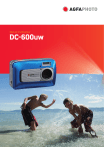
Lien public mis à jour
Le lien public vers votre chat a été mis à jour.
Caractéristiques clés
- Étanche jusqu'à 10 mètres
- Modes DSC et DV sous-marins
- Zoom numérique 5x
- Enregistrement vocal
- Divers modes de prise de vue (Auto, Manuel, Portrait, Paysage, etc.)
- Réglages de qualité d'image (Résolution, Qualité, Netteté, etc.)
Questions fréquemment posées
Appuyez sur le bouton Sous-marin pour passer en mode Sous-marin DSC ou DV.
Déplacez le bouton Mise au point vers la gauche pour activer la fonction Macro. L'icône Macro apparaîtra à l'écran LCD.
En mode Lecture, appuyez sur le bouton Supprimer pour supprimer des photos, des clips vidéo et des enregistrements vocaux.